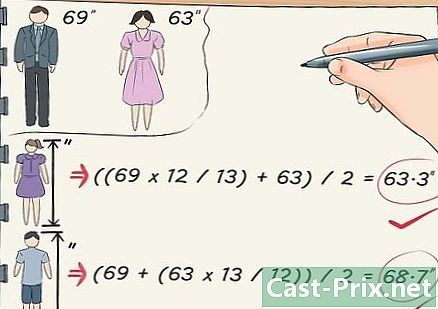Como verificar a RAM de um computador
Autor:
Robert Simon
Data De Criação:
15 Junho 2021
Data De Atualização:
1 Julho 2024

Contente
- estágios
- Método 1 de 2: Verifique a RAM no Windows
- Método 2 de 3: Verifique a RAM de um Mac
- Método 3 de 3: Verifique a RAM de um iPad
A RAM ou RAM de um equipamento de computador tem a função de armazenar todos os dados temporários gerados durante a execução dos programas que você usa. Algumas dificuldades técnicas que ocorrem durante a execução desses programas podem levar você a pensar em um defeito na RAM do dispositivo, que deve ser verificado a fim de tomar as medidas adequadas.
estágios
Método 1 de 2: Verifique a RAM no Windows
- Abra o menu Iniciar do Windows

. Clique no logotipo localizado no canto inferior esquerdo da tela. -
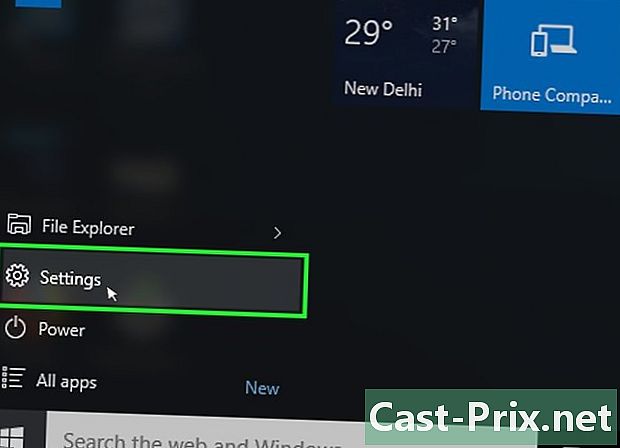
Abra a janela de configurações
. Clique no ícone simbolizando uma roda dentada que você encontrará na parte inferior esquerda da janela intitulada start-up. Isso abrirá a janela de configurações do sistema operacional. -
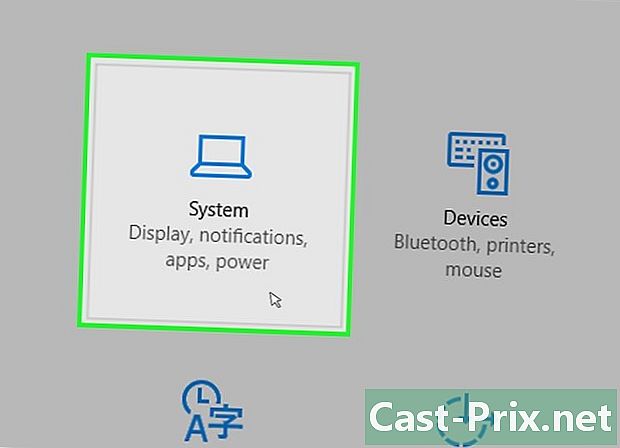
Clique no botão sistema. Seu ícone representa um laptop e você o encontrará no canto superior esquerdo da janela de configurações. -

Clique no título rotulado Sobre. Você o encontrará no canto inferior esquerdo da janela do sistema. Isso abrirá uma lista de informações sobre o seu computador. -
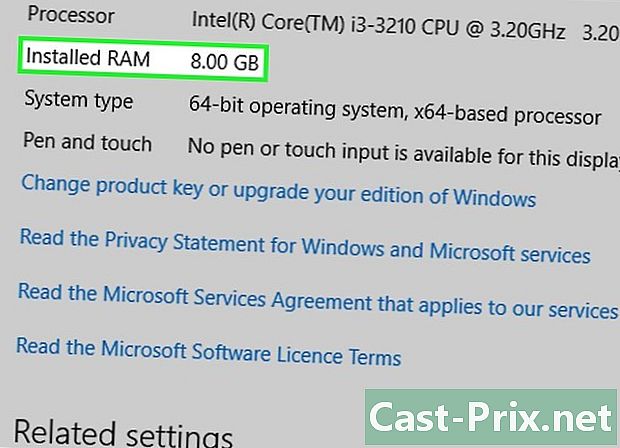
Revise a seção chamada Memória instalada. Está no centro da página exibida, na parte nomeada Recursos do computador. O número à direita desse cabeçalho informará a quantidade total de memória instalada no computador e reconhecida pelo sistema operacional. -
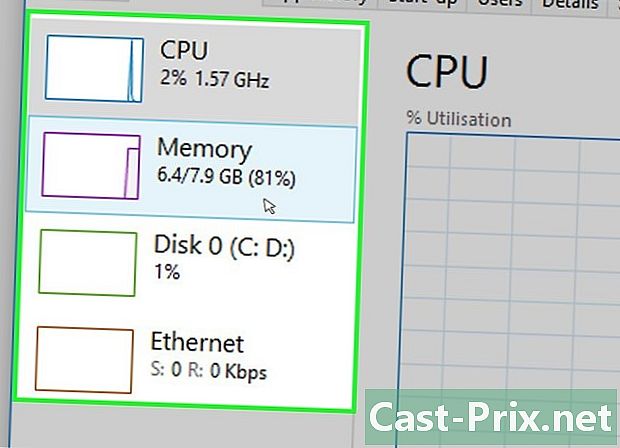
Verifique o uso da memória do seu PC. Você poderá usar o System Task Manager se quiser saber como a RAM do seu computador está alocada ou a quantidade total de memória usada em um determinado momento.- Você poderá ter uma idéia da quantidade de memória necessária para que um programa seja executado corretamente se você executar essa verificação enquanto estiver em execução.
Método 2 de 3: Verifique a RAM de um Mac
-
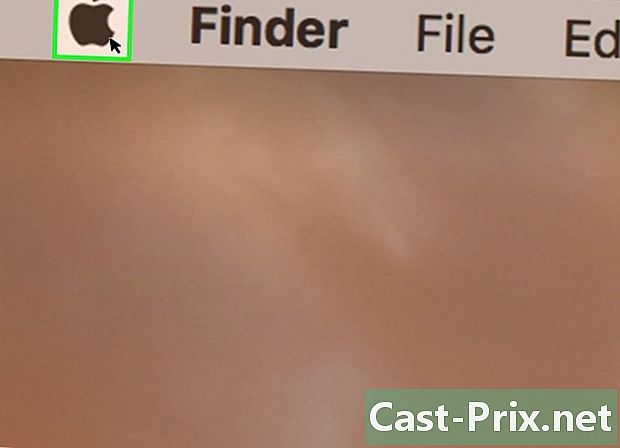
Abra o menu Apple
. Clique no logo maçã que fica no canto superior esquerdo da tela. Isso terá o efeito de exibir um menu suspenso. -
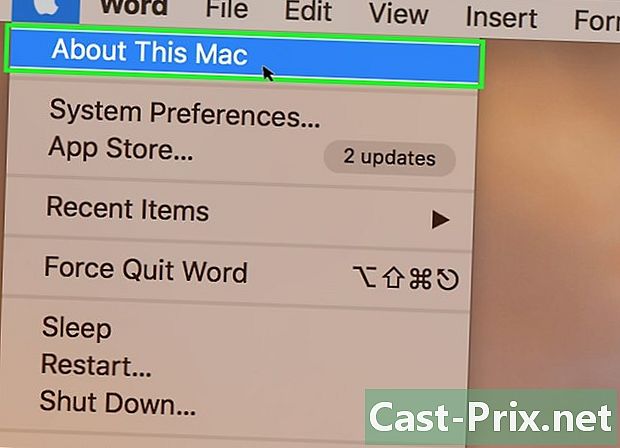
Clique no botão Sobre este Mac. Você o encontrará no menu suspenso que você acabou de abrir. Esta ação abrirá a janela rotulada Sobre este Mac. -
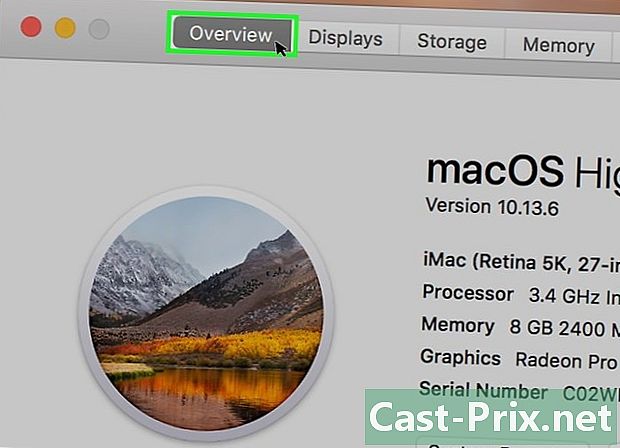
Clique no título rotulado exame. Essa guia está no canto superior esquerdo da janela nomeada Sobre este Mac.- Longlet exame normalmente deve aparecer por padrão quando você abre a janela Sobre este Mac.
-
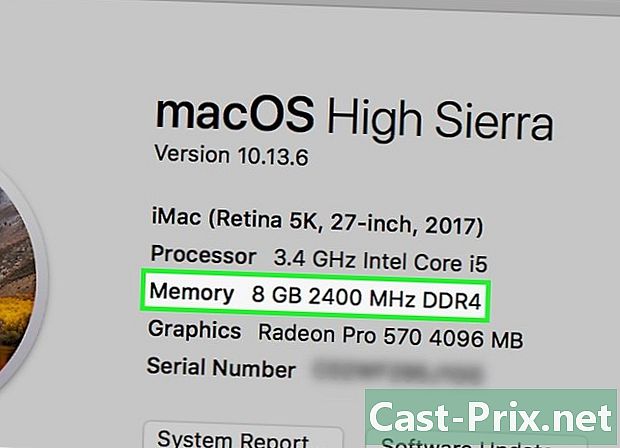
Revise as informações na seção intitulada memória. O número exibido à direita do título do item informa a quantidade de RAM instalada no seu Mac, bem como o tipo de memória utilizada. -
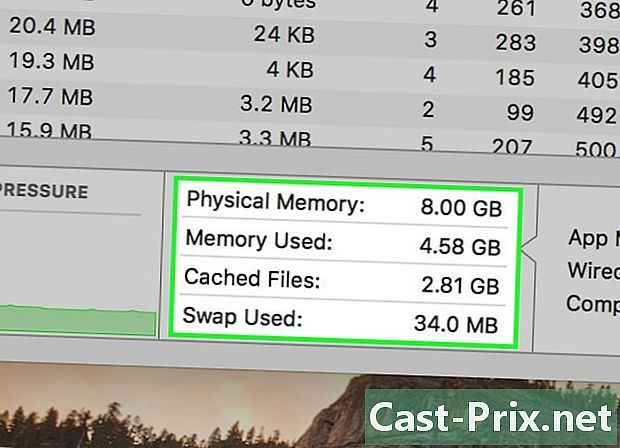
Verifique o uso da memória do seu Mac. Você poderá usar o monitor de atividades do sistema se quiser saber como a RAM do seu computador está alocada ou a quantidade total de memória usada em um determinado momento.- Você poderá ter uma idéia da quantidade de memória necessária para que um programa seja executado corretamente, se você executar essa verificação enquanto estiver em execução.
Método 3 de 3: Verifique a RAM de um iPad
-
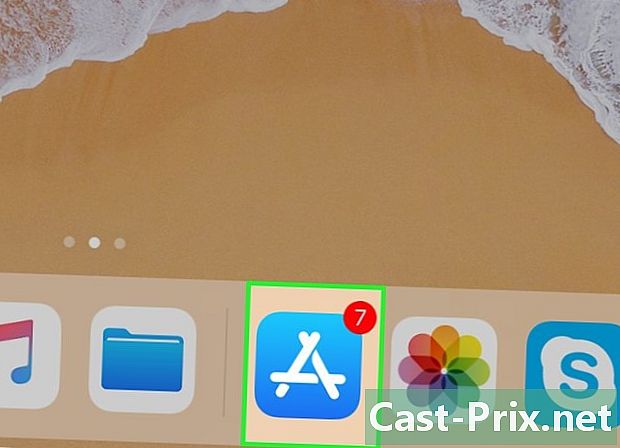
Abra o repositório de aplicativos
do seu iPhone. Toque no ícone do depósito do aplicativo, que se parece com um caractere A branco sobre fundo azul.- Seu iPad deve executar pelo menos a versão 7 do sistema iOS para que o aplicativo exigido por este método funcione.
-
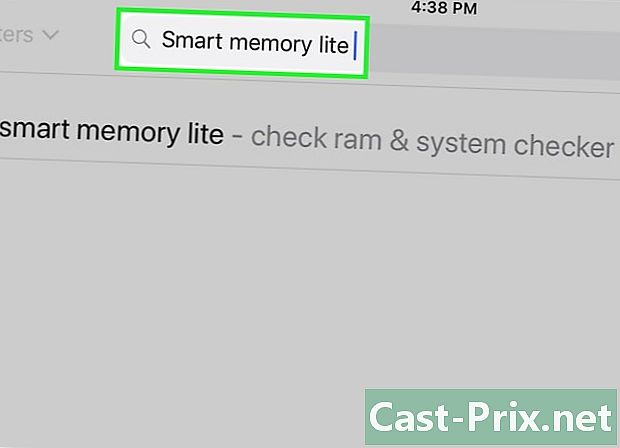
Procure a versão light do aplicativo Memória Inteligente. Toque na barra de pesquisa no canto superior direito da tela do iPad e insira-a Lite memória inteligente depois toque no botão azul rotulado procurar. Este botão está localizado no canto inferior direito do teclado.- Se a barra de pesquisa não aparecer, verifique se você está na guia correta tocando no botão ativos que fica na parte inferior esquerda da tela.
-
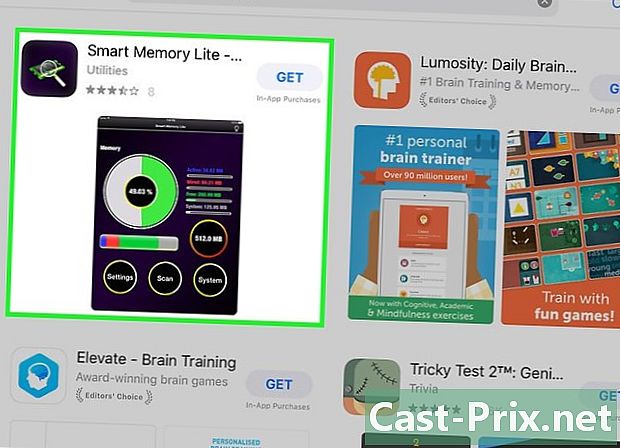
Localize o aplicativo Smart Memory Lite. Você deve encontrar este título na parte superior da página dos resultados da pesquisa. -
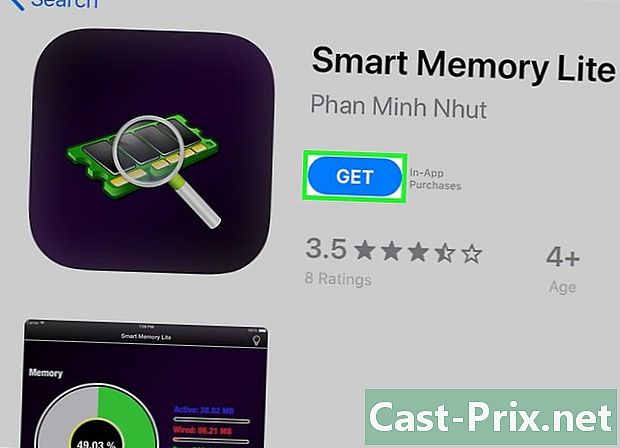
Toque no botão GET. É à direita do título do aplicativo Smart Memory Lite. -
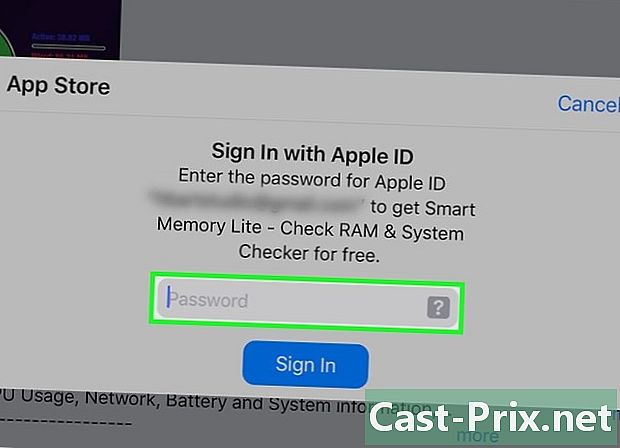
Apresente sua impressão digital quando solicitado. Digitalize a impressão digital para se identificar com a Apple e começar a baixar o aplicativo no seu iPad.- Se o seu iPad não usar autenticação de impressão digital, você precisará tocar em instalar na parte inferior da tela, quando solicitado, e digite sua senha de ID Apple.
-
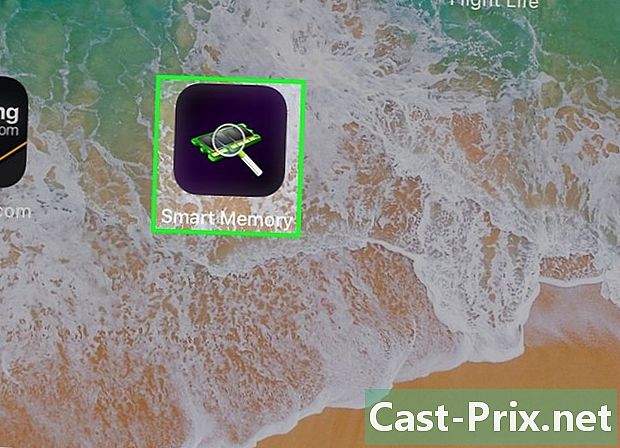
Abra o Smart Memory Lite. Quando o programa for baixado, toque em aberto no repositório de aplicativos ou no ícone do Smart Memory Lite, na forma de um chip eletrônico. -
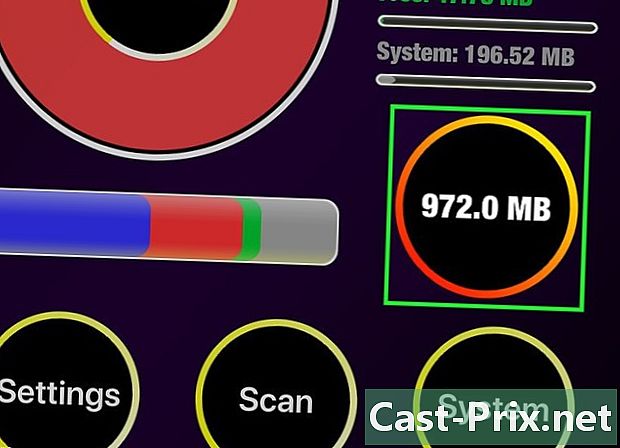
Verifique a quantidade total de RAM no seu iPad. Você verá no canto inferior direito da tela um círculo no qual um número está escrito. Isso representa a quantidade total de memória no seu iPad.- Ao contrário da maioria dos computadores, você não poderá adicionar RAM à existente no seu iPad.
-
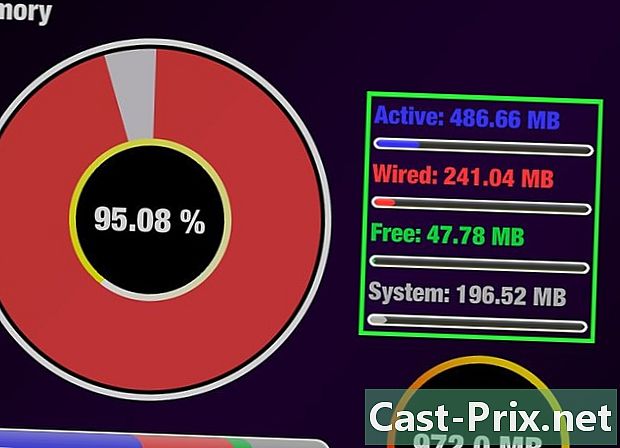
Verifique o uso da RAM no seu iPad. Você verá na parte inferior da tela uma barra de cores azul, vermelha, verde e cinza. Esta barra mostra a alocação feita da memória do seu iPad, essas cores representando respectivamente a RAM usada permanentemente, a que permaneceu livre e a memória alocada ao sistema operacional.- Você também poderá ver, à direita da tela do seu iPad, a taxa de uso em tempo real da RAM do aparelho.
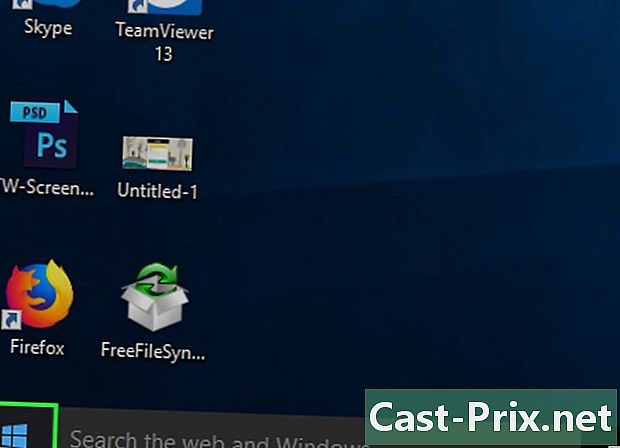
- a aplicação Smart Memory Lite está disponível para iPad e iPhone.
- RAM, também chamada RAM não deve ser confundido com um disco rígido. Discos rígidos também são conhecidos como memórias de armazenamento.
- Você também pode verificar o espaço no seu disco rígido.
- computadores com arquitetura de 32 bits podem usar apenas até 4 gigabytes de RAM. Instalar mais não faria sentido e não passaria de desperdício.